Illustrator设计简洁的乒乓球主题页面(2)
文章来源于 优设,感谢作者 如如酱w 给我们带来经精彩的文章!设计教程/矢量教程/Illustrator教程2020-09-28
注意副本必须是偶数,不能是基数(至于为啥,自己试一下就晓得了) 3.5 接着我们选中线条,点击对象扩展外观 扩展外观之后,我们就用对齐工具来让参考线水平居中对齐: 接着我们选择工具(小黑箭头)选中对齐好的参考线
注意副本必须是偶数,不能是基数(至于为啥,自己试一下就晓得了)
3.5 接着我们选中线条,点击对象>扩展外观
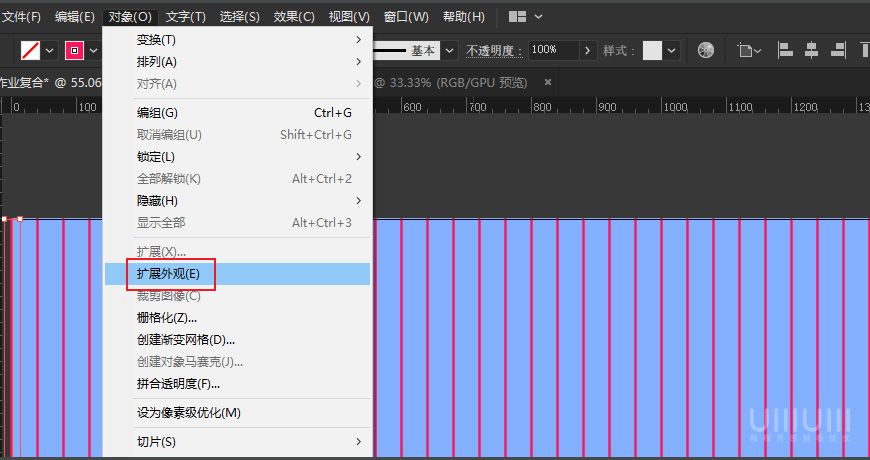
扩展外观之后,我们就用对齐工具来让参考线水平居中对齐:
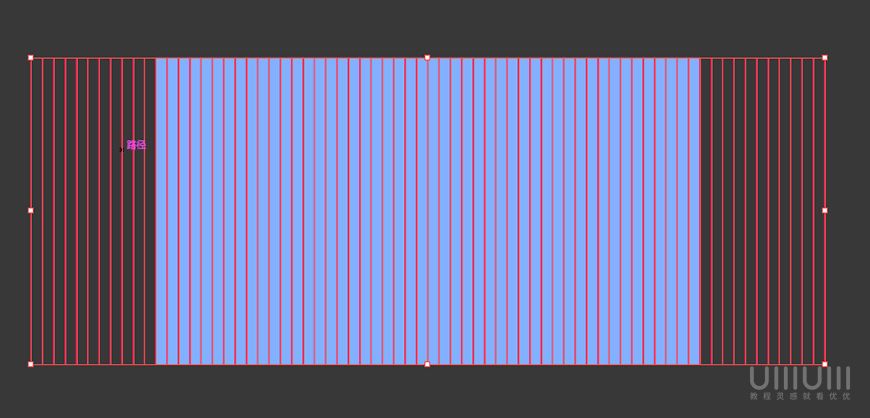
接着我们选择工具(小黑箭头)选中对齐好的参考线把它的高度调整一下,按住ALT+拖动可以等比调节,效果如下:

3.6 接着我们选中参考线,点击右键 >变换>旋转对参考线旋转60°并复制:
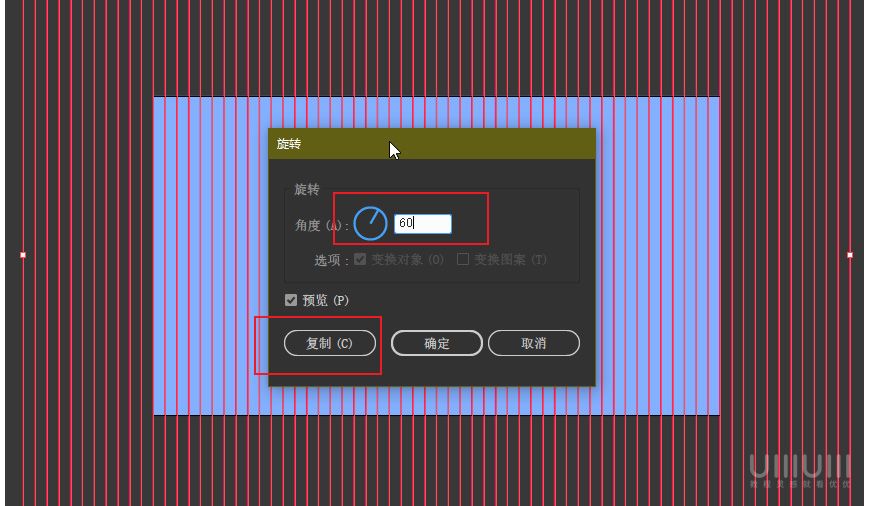
然后按Ctrl+D(重复上一步操作),在复制一次,得到效果如下:
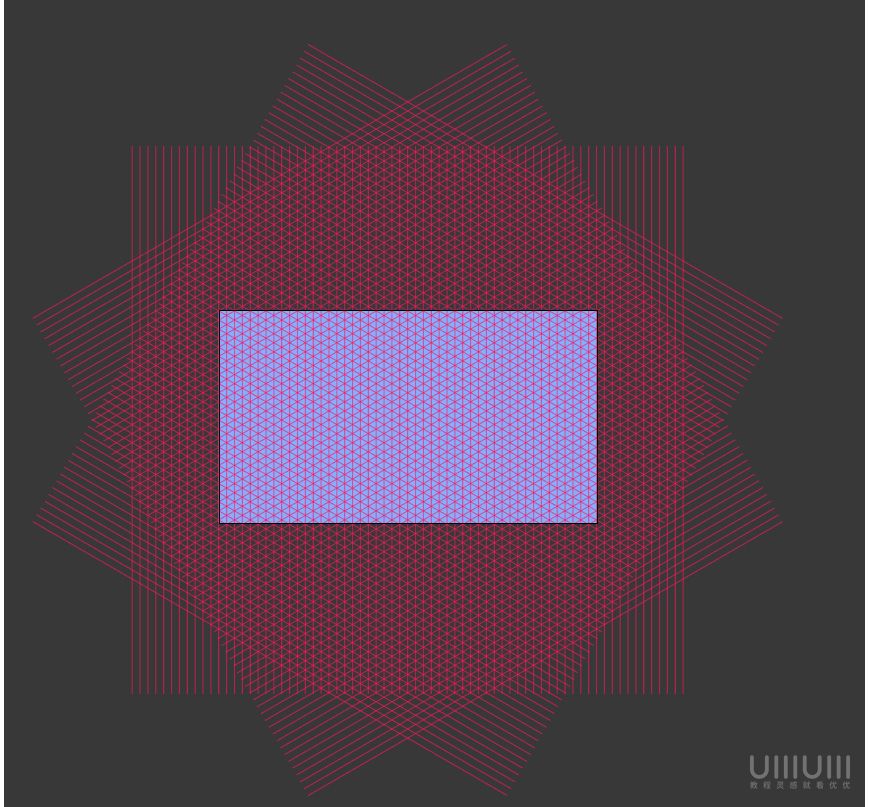
3.7 接着利用选择工具(小黑箭头)选中这3组参考线,点击“视图>参考线>建立参考线”效果如下:
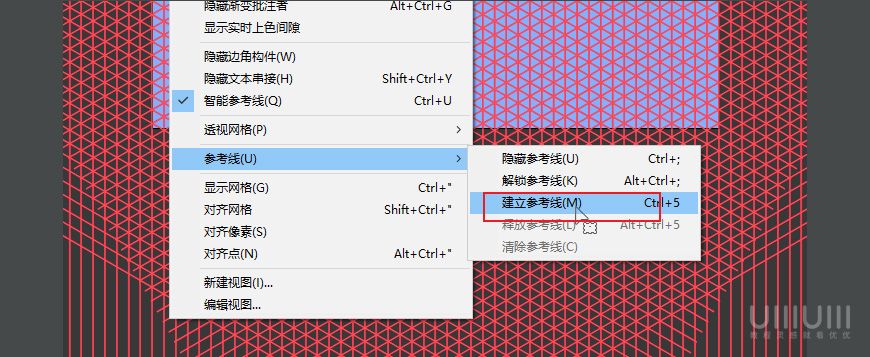
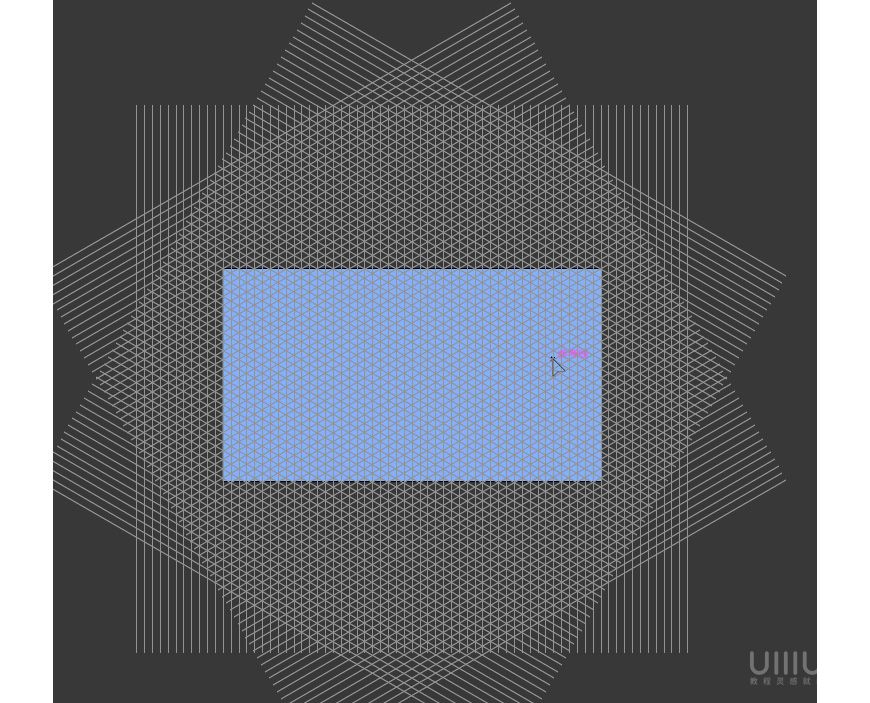
这样我们的参考线就做完了,做参考线呢是为了后面做球桌用的,最后不要忘了锁定图层哦!
步骤4:制作乒乓球桌面
现在我们开始做球桌,在做之前呢我们还是先来分析一下构成:那么可以看到球桌分为3个面,上面、左侧和右侧!如下图所示:
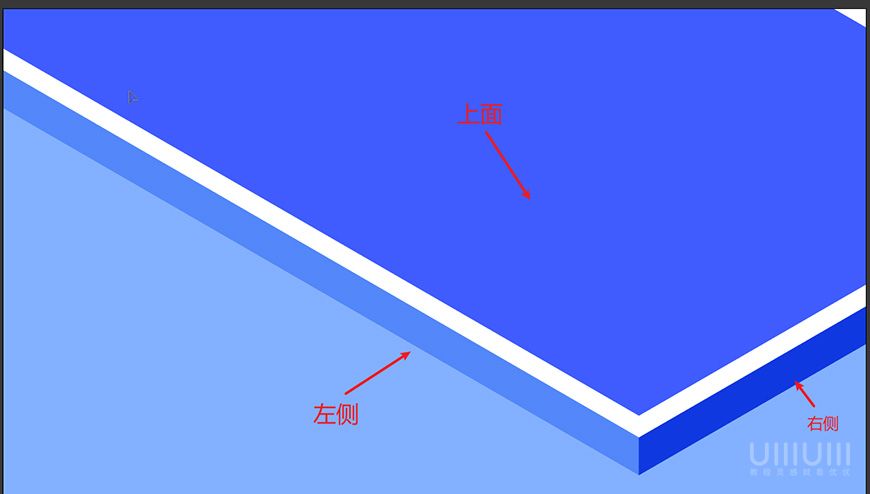
接着我们来开始绘制上面的形状!
4.1 首先我们新建一个名字叫球桌的图层,然后放在背景和参考线图层之间:
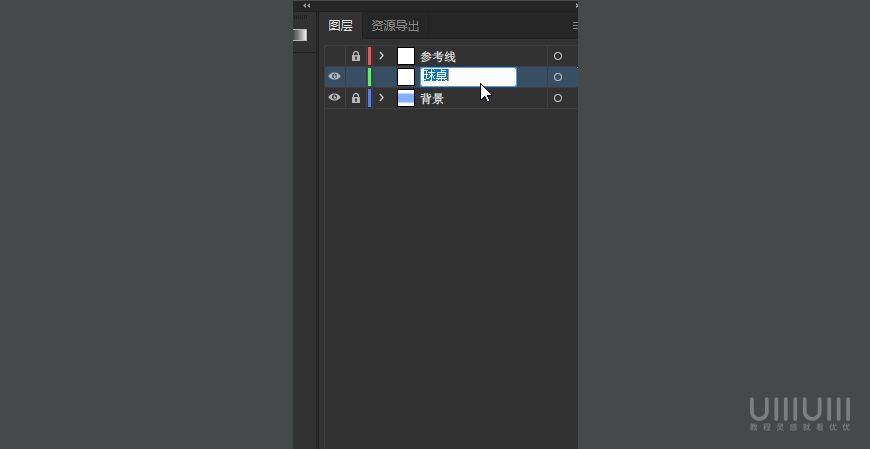
 情非得已
情非得已
推荐文章
-
 Illustrator绘制扁平化风格的建筑图2020-03-19
Illustrator绘制扁平化风格的建筑图2020-03-19
-
 Illustrator制作扁平化风格的电视机2020-03-18
Illustrator制作扁平化风格的电视机2020-03-18
-
 Illustrator绘制渐变风格的建筑场景插画2020-03-12
Illustrator绘制渐变风格的建筑场景插画2020-03-12
-
 佩奇插画:用AI绘制卡通风格的小猪佩奇2019-02-26
佩奇插画:用AI绘制卡通风格的小猪佩奇2019-02-26
-
 插画设计:AI绘制复古风格的宇航员海报2019-01-24
插画设计:AI绘制复古风格的宇航员海报2019-01-24
-
 房屋插画:AI绘制圣诞节主题的房屋插画2019-01-21
房屋插画:AI绘制圣诞节主题的房屋插画2019-01-21
-
 圣诞插画:AI绘制简约风格圣诞节插画2019-01-21
圣诞插画:AI绘制简约风格圣诞节插画2019-01-21
-
 灯塔绘制:AI绘制的灯塔插画2019-01-21
灯塔绘制:AI绘制的灯塔插画2019-01-21
-
 时尚船锚:AI绘制鲜花装饰的船锚图标2019-01-18
时尚船锚:AI绘制鲜花装饰的船锚图标2019-01-18
-
 扁平宝箱图形:AI绘制游戏中常见的宝箱2019-01-18
扁平宝箱图形:AI绘制游戏中常见的宝箱2019-01-18
热门文章
-
 Illustrator制作复古风格的邮票效果2021-03-10
Illustrator制作复古风格的邮票效果2021-03-10
-
 Illustrator制作复古风格的邮票效果
相关文章2112021-03-10
Illustrator制作复古风格的邮票效果
相关文章2112021-03-10
-
 Illustrator绘制扁平化风格的室内效果图
相关文章15042020-03-19
Illustrator绘制扁平化风格的室内效果图
相关文章15042020-03-19
-
 Illustrator绘制扁平化风格的建筑图
相关文章7132020-03-19
Illustrator绘制扁平化风格的建筑图
相关文章7132020-03-19
-
 Illustrator快速的设计复杂的箭头
相关文章2542020-03-19
Illustrator快速的设计复杂的箭头
相关文章2542020-03-19
-
 Illustrator设计紫色立体效果的企业LOGO
相关文章9252020-03-19
Illustrator设计紫色立体效果的企业LOGO
相关文章9252020-03-19
-
 Illustrator制作卡通风格的法国建筑图
相关文章6122020-03-18
Illustrator制作卡通风格的法国建筑图
相关文章6122020-03-18
-
 Illustrator绘制以手为装饰的字体海报
相关文章2722020-03-18
Illustrator绘制以手为装饰的字体海报
相关文章2722020-03-18
-
 Illustrator绘制扁平化风格的办公室插画
相关文章9502020-03-12
Illustrator绘制扁平化风格的办公室插画
相关文章9502020-03-12
